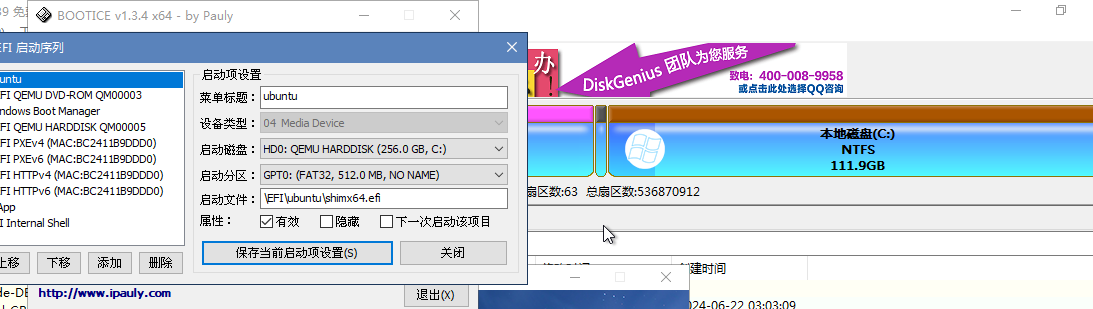一、安装ubuntu 22.04 desktop
正常安装即可。博主安装时,采用默认方式,选择了一整块磁盘安装。
二、压缩ubuntu磁盘空间
下载gparted.iso,通过U盘引导进入后,对相应盘符进行压缩。
博主压缩的是/dev/sda3分区。
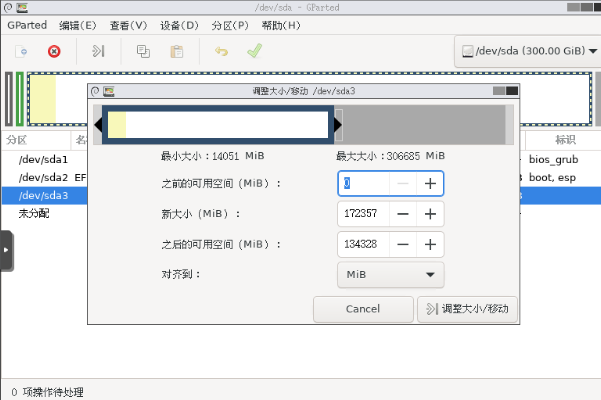
三、安装windows2016
用U盘加载ISO启动后,将Windows2016正常安装在压缩的分区上即可。
安装完成Windows 10后,它会覆盖GRUB引导程序,导致无法进安装ubuntu。需要通过Ubuntu Desktop Live USB来修复它。
四、修复双系统引导
提示:博主曾在一台联想服务器上也使用这种方式安装Ubuntu2.042/Win2016,安装后双系统引导式正常的,无需自己修复引导。
使用Ubuntu Desktop ISO引导系统进入try 模式,打开终端,先输入lsblk查看磁盘分区结构。
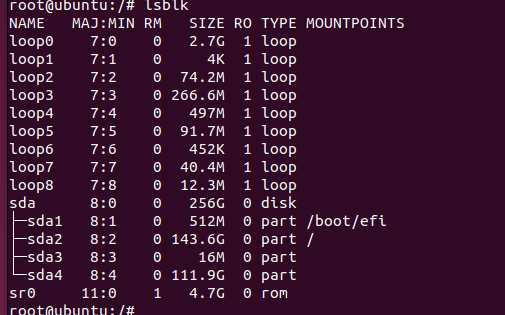
步骤一:挂载EFI分区
识别EFI分区:
使用lsblk或fdisk -l命令找到EFI分区(通常是一个小的FAT32分区,大小在100-500MB之间,通常标记为/dev/sda1或类似名称)。
挂载Ubuntu的根分区:
替换/dev/sdXN为您的Ubuntu根分区。
sudo mount /dev/sdXN /mnt
#博主命令为sudo mount /dev/sda2 /mnt 因为sda2是efi分区。
挂载EFI分区:
sudo mkdir -p /mnt/boot/efi
sudo mount /dev/sdY1 /mnt/boot/efi
#博主命令为sudo mount /dev/sda1 /mnt/boot/efi
替换/dev/sdY1为您的EFI分区设备名称。
步骤二:挂载必要的系统目录
挂载必要的文件系统:
sudo mount --bind /dev /mnt/dev
sudo mount --bind /proc /mnt/proc
sudo mount --bind /sys /mnt/sys
步骤三:进入chroot环境
进入chroot环境:
sudo chroot /mnt
步骤四:安装并更新GRUB
安装GRUB:
grub-install --target=x86_64-efi --efi-directory=/boot/efi --bootloader-id=ubuntu --recheck
更新GRUB配置:
update-grub
步骤五:退出chroot环境
退出chroot环境:
exit
步骤六:卸载挂载的文件系统
卸载挂载的文件系统:
sudo umount /mnt/dev
sudo umount /mnt/proc
sudo umount /mnt/sys
sudo umount /mnt/boot/efi
sudo umount /mnt
进入引导,选择引导
通过这种方式创建的引导,不是常规的那种。比如说需要选择进入的系统,或优先启动顺序,需要在BIOS 中直接配置引导顺序。
同时博主也进去了WINPE,确认了下引导顺序。